当我们谈论“电脑属性”时,实际上是指计算机硬件和操作系统的基本信息。这些属性不仅决定了电脑的性能表现,还影响着软件兼容性、游戏体验以及日常使用效率。对于普通用户而言,知道如何查看并理解这些属性有助于更好地管理自己的设备;而对于技术人员来说,则是解决问题、优化系统不可或缺的知识。
本文中简鹿办公将为您介绍如何在 Windows 操作系统中查看电脑属性,并解释其中包含的各项详细信息。
如何查看电脑属性
Windows 10/11 用户
通过设置应用
打开“设置”(可以通过开始菜单或快捷键 Win + I 快速访问)。点击“系统”,然后选择左侧栏中的“关于”选项卡。在这里,您可以找到有关计算机规格的信息,如制造商、型号、处理器类型等。
通过控制面板
按下 Win + R 键打开运行对话框,输入 control 并按回车键启动控制面板。在控制面板中,导航至“系统与安全”>“系统”。此页面同样提供了关于您计算机的基本详情。
直接从桌面右键点击“此电脑”图标右键单击桌面上的“此电脑”图标,选择“属性”。这将直接带您进入一个包含了大量关键信息的新窗口,包括 Windows 版本、安装日期、激活状态等。
使用命令提示符或 PowerShell
您也可以通过命令行工具获取更详细的硬件信息。例如,在管理员权限下运行以下命令可以列出所有已安装的驱动程序:
Get-WmiObject Win32_PnPSignedDriver | Select DeviceName, DriverVersion, Manufacturer | Format-Table -AutoSize
第三方工具
如果需要更加深入地了解计算机的硬件情况,还可以借助一些专业的第三方软件,如 CPU-Z、GPU-Z、Speccy 等。这类应用程序通常能提供比操作系统自带功能更为详尽的数据。
电脑属性中包含的详细信息
当您按照上述方法查看了电脑属性后,会发现里面包含了多种不同类型的信息:
操作系统版本:显示当前使用的 Windows 版本号及内部构建号,这有助于确认是否安装了最新的更新。处理器 (CPU):指明中央处理器的品牌、型号及其核心数量和线程数,这是衡量计算能力的重要指标之一。内存 (RAM):报告物理随机存取存储器的数量,单位为 GB。更多的内存意味着可以在后台同时运行更多程序而不影响速度。硬盘空间:统计可用磁盘容量以及已用空间大小。对于固态硬盘(SSD)用户,还需关注其读写速度性能。显卡 (GPU):描述图形处理单元的信息,包括品牌、型号、显存大小等。这对游戏玩家尤其重要,因为它直接影响到图像质量和帧率。显示器分辨率:指出屏幕的最大支持分辨率,它决定了画面清晰度。BIOS/UEFI 版本:反映主板固件的状态,有时更新 BIOS/UEFI 可以帮助解决兼容性和稳定性问题。网络适配器:列出连接互联网所需的硬件组件,如以太网卡或无线网卡。其他外设信息:根据个人电脑的具体配置,还可能包括打印机、扫描仪等附加设备的相关参数。
总之,掌握电脑属性不仅能让我们对自身设备有更深的认识,而且在遇到技术问题时也能快速定位原因并采取相应措施。无论是为了提升工作效率还是享受更好的娱乐体验,了解这些基础知识都是非常有益的。